Tutorial untuk mengoptimumkan akses LAN perlahan dalam Windows 7
Editor PHP Xinyi membawakan anda tutorial tentang mengoptimumkan akses perlahan kepada win7 LAN. Apabila menggunakan komputer setiap hari, akses LAN yang perlahan boleh menjejaskan kecekapan kerja, jadi mengoptimumkan tetapan rangkaian adalah amat penting. Dengan melaraskan tetapan rangkaian, membersihkan sampah sistem dan menaik taraf pemacu kad rangkaian, anda boleh meningkatkan kelajuan akses LAN dengan ketara dan menjadikan pengalaman rangkaian anda lebih lancar. Seterusnya, kami akan memperkenalkan secara terperinci kaedah pengoptimuman untuk akses LAN perlahan dalam win7 untuk membantu anda menyelesaikan masalah kelewatan rangkaian.
1. Tekan win+r untuk membuka tetingkap jalankan dan masukkan [services.msc], seperti yang ditunjukkan dalam gambar:
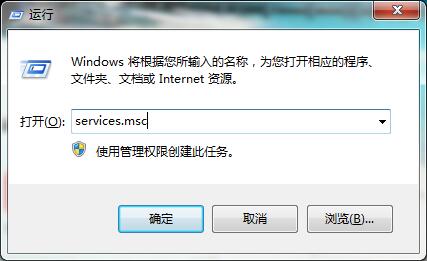
2 Dalam tetingkap, cari dan buka [Task Scheduler], seperti yang ditunjukkan dalam gambar :
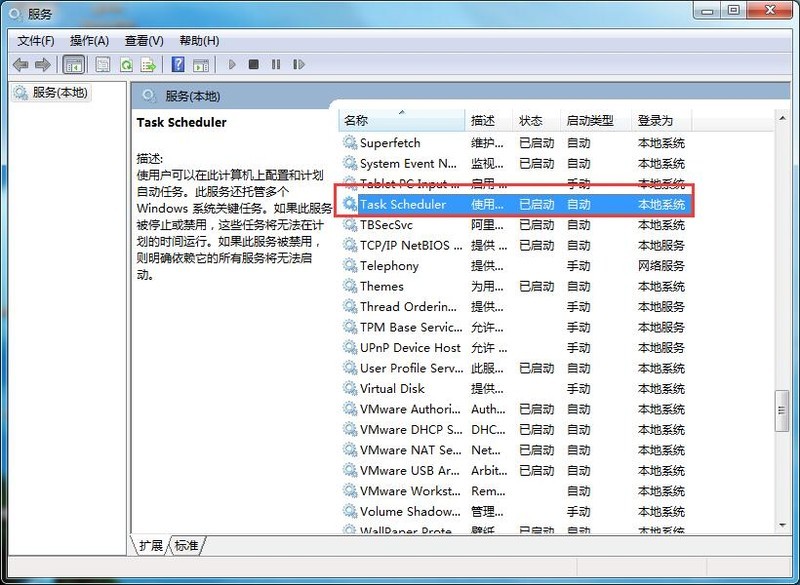
3 Dalam antara muka, tukar mod permulaan kepada manual, kemudian klik Berhenti, dan akhirnya klik OK, seperti yang ditunjukkan dalam gambar:
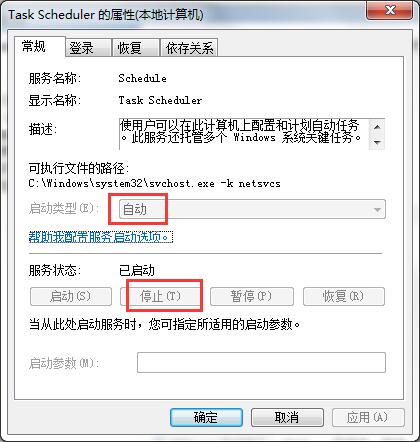 .
.
Atas ialah kandungan terperinci Tutorial untuk mengoptimumkan akses LAN perlahan dalam Windows 7. Untuk maklumat lanjut, sila ikut artikel berkaitan lain di laman web China PHP!

Alat AI Hot

Undresser.AI Undress
Apl berkuasa AI untuk mencipta foto bogel yang realistik

AI Clothes Remover
Alat AI dalam talian untuk mengeluarkan pakaian daripada foto.

Undress AI Tool
Gambar buka pakaian secara percuma

Clothoff.io
Penyingkiran pakaian AI

AI Hentai Generator
Menjana ai hentai secara percuma.

Artikel Panas

Alat panas

Notepad++7.3.1
Editor kod yang mudah digunakan dan percuma

SublimeText3 versi Cina
Versi Cina, sangat mudah digunakan

Hantar Studio 13.0.1
Persekitaran pembangunan bersepadu PHP yang berkuasa

Dreamweaver CS6
Alat pembangunan web visual

SublimeText3 versi Mac
Perisian penyuntingan kod peringkat Tuhan (SublimeText3)

Topik panas
 1378
1378
 52
52
 Adakah mungkin untuk mengakses Internet dengan memasang kabel rangkaian terus ke dalam komputer?
Apr 25, 2024 am 08:30 AM
Adakah mungkin untuk mengakses Internet dengan memasang kabel rangkaian terus ke dalam komputer?
Apr 25, 2024 am 08:30 AM
Adakah mungkin untuk mengakses Internet dengan memasang kabel rangkaian terus ke dalam komputer? Jika ia adalah desktop, ia tidak boleh digunakan secara langsung Anda perlu membuka pusat perkongsian rangkaian komputer, cari antara muka penyesuai, dan klik pada sifat kad Ethernet. Kemudian buka tetapan, klik pilihan "Konfigurasi", pilih "Lanjutan" dan cari kelajuan sambungan dan mod dupleks. Akhir sekali, tukar "Pengesanan Automatik" kepada "10M Dupleks" atau "10M Half-Duplex", dan klik untuk mengesahkan bahawa terdapat penghala Sambungkan komputer ke penghala dengan kabel rangkaian untuk mengakses Internet sambungkan antara muka LAN komputer dan penghala Selepas sambungan selesai, anda boleh mengakses Internet secara normal Internet selagi semua pemacu perkakasan dipasang, termasuk pemacu kad rangkaian, Jadi
 Apakah yang perlu saya lakukan jika bar tugas Win7 tidak memaparkan ikon Bagaimana untuk menyelesaikan masalah ikon bar tugas komputer hilang
Jun 09, 2024 pm 01:49 PM
Apakah yang perlu saya lakukan jika bar tugas Win7 tidak memaparkan ikon Bagaimana untuk menyelesaikan masalah ikon bar tugas komputer hilang
Jun 09, 2024 pm 01:49 PM
Baru-baru ini, ramai pengguna yang menggunakan sistem Win7 telah mendapati bahawa ikon dalam bar tugas tiba-tiba hilang, yang menjadikan operasi sangat menyusahkan dan mereka tidak tahu bagaimana untuk menyelesaikan masalah Artikel ini akan memperkenalkan kepada anda bagaimana untuk menyelesaikan masalah bar tugas yang hilang ikon dalam sistem Win7. Analisis Punca Apabila menghadapi situasi sedemikian, biasanya terdapat dua situasi: satu ialah bar tugas pada komputer tidak benar-benar hilang, tetapi hanya tersembunyi, dan satu lagi ialah bar tugas hilang. Kaedah 1: 1. Terdapat situasi yang perlu anda sahkan terlebih dahulu iaitu apabila tetikus diletakkan di bahagian bawah skrin, bar tugas akan dipaparkan Anda boleh terus klik tetikus pada bar tugas dan pilih "Properties ". 2. Dalam kotak dialog yang terbuka, klik & pada pilihan "Sembunyikan bar tugas".
 Bagaimana untuk mengosongkan semua imej latar belakang desktop dalam Win7 Petua untuk memadam imej latar belakang yang diperibadikan dalam Win7?
Jun 02, 2024 am 09:01 AM
Bagaimana untuk mengosongkan semua imej latar belakang desktop dalam Win7 Petua untuk memadam imej latar belakang yang diperibadikan dalam Win7?
Jun 02, 2024 am 09:01 AM
Dalam sistem Win7, ramai pengguna ingin memadam imej latar belakang desktop yang diperibadikan, tetapi tidak tahu cara memadamnya Artikel ini akan menunjukkan kepada anda cara memadam imej latar belakang yang diperibadikan dalam sistem Win7. 1. Pertama, buka antara muka panel kawalan sistem Win7 dan klik untuk memasukkan tetapan "Penampilan dan Pemperibadian" 2. Kemudian, dalam antara muka yang dibuka, klik tetapan "Tukar Latar Belakang Desktop" 3. Kemudian, klik di bawah "; Pilihan latar belakang desktop"; 4. Kemudian, pilih Pilih semua, dan kemudian klik Kosongkan semua. Sudah tentu, anda juga boleh menggunakannya di bawah "Sesuaikan", klik kanan tema yang ingin anda padamkan, dan kemudian klik &q pada menu pintasan
 Mengapa telefon saya boleh disambungkan ke wifi tetapi bukan komputer saya?
Apr 08, 2024 pm 08:50 PM
Mengapa telefon saya boleh disambungkan ke wifi tetapi bukan komputer saya?
Apr 08, 2024 pm 08:50 PM
Mengapa telefon mudah alih boleh menyambung ke wifi dan tidak boleh menyambung ke komputer Secara umumnya, apabila menghadapi masalah di atas, komputer itu sendiri mungkin mempunyai tiga sebab: sambungan rangkaian wayarles dilumpuhkan, konfigurasi atribut Internet Protocol versi 4 tidak betul, atau wayarles? penyesuai rangkaian gagal. Sambungan rangkaian wayarles dilumpuhkan, ini boleh diselesaikan dengan mendayakan semula sambungan rangkaian wayarles. Telefon bimbit boleh menyambung ke wifi tetapi tidak boleh menyambung ke komputer Terdapat dua kaedah: Kaedah: Mulakan semula penghala. Mulakan semula penghala, dan kemudian gunakan komputer untuk menyambung ke WIFI sekali lagi. Kaedah: Matikan tetapan firewall komputer untuk menghapuskan masalah tetapan firewall. Memandangkan telefon mudah alih boleh menyambung ke WIFI, tetapi komputer tidak boleh, sebab yang paling berkemungkinan ialah tetapan IP tidak betul, IP tidak ditetapkan secara automatik dan paparan dihadkan atau tiada sambungan. Pertama, klik kanan sambungan kawasan setempat dan cari sifat.
 Di manakah penemuan rangkaian dalam Win7 Petua untuk mendayakan fungsi penemuan rangkaian dalam Win7?
Jun 04, 2024 am 09:02 AM
Di manakah penemuan rangkaian dalam Win7 Petua untuk mendayakan fungsi penemuan rangkaian dalam Win7?
Jun 04, 2024 am 09:02 AM
Ramai pengguna komputer mengetahui bahawa penemuan rangkaian ialah tetapan rangkaian ini akan mempengaruhi sama ada komputer boleh mencari komputer dan peranti lain pada rangkaian dan sama ada ia boleh mencari komputer apabila komputer lain dalam rangkaian ditemui dalam win7? Pemasangan Cakera U Rumah Sistem komputer berikut akan memperkenalkan anda kepada tutorial tentang cara mendayakan penemuan rangkaian dalam sistem win7. 1. Mula-mula, klik ikon "Start Menu" pada bar tugas desktop dan pilih untuk membuka antara muka "Control Panel". 2. Kemudian, dalam antara muka yang terbuka, tetapkan "Lihat oleh" kepada "Kategori", dan kemudian pilih untuk memasukkan "Rangkaian dan Internet"
 Cara menggunakan rangkaian jauh EasyTier
Jun 19, 2024 am 10:14 AM
Cara menggunakan rangkaian jauh EasyTier
Jun 19, 2024 am 10:14 AM
EasyTier ialah alat rangkaian jauh penembusan intranet sumber terbuka, percuma dan terdesentralisasi Ia merupakan penyelesaian rangkaian jauh yang mudah digunakan dan kaya dengan ciri, sesuai untuk kerjasama pejabat jauh, sambungan permainan dan senario lain. Berikut ialah pengenalan ringkas tentang cara menggunakan rangkaian jauh EasyTier. Muat turun program easytier-gui dan pasangkannya. Muat turun alamat: https://github.com/EasyTier/EasyTier Hanya sediakannya seperti yang ditunjukkan di atas pada komputer yang perlu dirangkaikan. Alamat IPv4 maya: diperlukan Contohnya, komputer A ialah 10.10.10.1, B ialah 10.10.10.2, dan C ialah 10.10.10.3. (Segmen IP sedemikian tersedia: 10.
 Pengenalan kepada cara menukar bunyi permulaan komputer Windows 7
Mar 26, 2024 pm 09:30 PM
Pengenalan kepada cara menukar bunyi permulaan komputer Windows 7
Mar 26, 2024 pm 09:30 PM
1. Mula-mula salin fail yang anda ingin gunakan sebagai muzik but ke direktori C: WindowsMedia yang sepadan. Seperti yang ditunjukkan dalam rajah: 2. Klik kanan desktop pada komputer yang berdiri sendiri dan pilih menu Peribadikan seperti yang ditunjukkan dalam rajah: 3. Pilih pilihan bunyi seperti yang ditunjukkan dalam rajah: 4. Dalam [Program Events; ] kotak dalam tab [Bunyi] antara muka bunyi Pilih [Log Masuk Windows], kemudian klik [Semak imbas] seperti yang ditunjukkan dalam rajah: 5. Pilih fail muzik yang perlu diganti, klik Buka, kemudian klik Guna dan sahkan; untuk menyimpan tetapan. seperti yang ditunjukkan dalam gambar:
 Bagaimana untuk memadam virus vbs dalam win7
Mar 26, 2024 pm 09:21 PM
Bagaimana untuk memadam virus vbs dalam win7
Mar 26, 2024 pm 09:21 PM
1. Klik [Mula → Jalankan] dan masukkan gpedit.msc. Di sebelah kiri tetingkap [Dasar Kumpulan], klik item [Konfigurasi Komputer → Tetapan Windows → Tetapan Keselamatan → Dasar Sekatan Perisian], dan kemudian klik item menu [Tindakan → Cipta Dasar Baharu]. Seperti yang ditunjukkan dalam gambar: 2. Pilih [Peraturan Lain] dari kiri. Klik kanan ruang kosong dalam anak tetingkap kanan dan pilih item [Peraturan Laluan Baharu] dalam menu. Dalam tetingkap pop timbul, klik butang [Semak imbas] selepas [Laluan], pilih fail wscript.exe dalam folder C: WindowsSystem32, dan tetapkan [Security Level] kepada [Tidak Dibenarkan]. Tukar C: System32, Dllcache dan I386 di bawah Windows




